こんにちは。マサツムです。
今回はサイドチェイン・ダイナミックEQ、Wavesfactoryの『TrackSpacer』の使ってみた感想を、わかりやすく簡潔(かんけつ)にまとめてみました!

まずはひとこと。
サイドチェインが必要最低限でできる!
「TrackSpacer」の 特徴
- 最低限のシンプルなダイナミックEQ。
- シンプルで最適なダッキング効果がサイドチェインで作れる。
- 便利なソフトが多く人気のある「Wavesfactory」のプラグイン。
使ってみた感想
今回紹介するのは、Wavesfactoryの『TrackSpacer』というダイナミックEQです。
ダイナミックEQといっても、いろんな帯域で調整できるといったEQではなく、サイドチェインで入ってきた入力信号を周波数で検知して、かぶっている帯域をダッキングしてくれるとても便利なプラグインです。
帯域を狙ってダッキングの設定をする、サイドチェインのような細かい設定が必要ありません。
やり方は簡単で、ダッキングしたいトラックにTrackSpacerを挿して、ダッキングさせたい周波数の信号をサイドチェインで接続します。
サイドチェインの方法は、DAWによって変わってきます。
たいていは、ダッキングさせたい信号のアウトをバスで送って、その設定したバスをTrackSpacerのソフトでサイドチェインの入力と合わせると、信号が入ってきます。
入ってきた信号は、青い線でスペクトラムアナライザが反応します。
「AMOUNT」でかかり具合を調整します。
上の画面で見ながら、そして耳で確認しながら調整すれば、分かりやすくイメージ通りの設定ができます。
効き具合は白い線がアナライザで反応します。
かぶる帯域がサイドチェインで入ってきた信号の量だけ、音量が抑えられます。
ダッキングしてほしくない帯域は、「LOW-CUT」「HIGH-CUT」で帯域を狭くすることができます。
たったこれだけでサイドチェインによるダッキングの設定ができます。
どの帯域がかぶっていて、どのくらいダッキングさせるのかが非常にわかりやすいアナライザなので、安心して設定できます。
サイドチェイン・ダッキングをよく使うシチュエーションは、キックの信号にベースをダッキング、歌の信号に上物をダッキングなどがあります。
それぞれ音域を譲り合うことで、とても聴きやすい楽曲になります。
もう少しだけ細かい設定をしたい場合は、アナライザ画面の右下の小さな丸をクリックすると、液晶画面が切り替わり調整ができます。
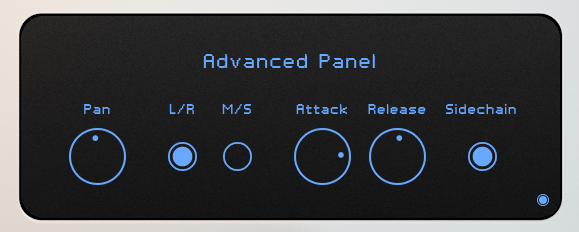
楽器によっては、ここの「Attack」「Release」の設定で、よりフィットする調整ができます。
ココが好き!
シンプルな操作!
アナライザが非常に分かりやすい!
CPUも軽い!
気になった点…
シンプルで特にありません…。
こんな方にオススメ!
- サイドチェインの方法と意味がわからない人
- 簡単なプラグインが好きな人
「TrackSpacer」 のまとめ
まとめとしては「最短でサイドチェイン設定ができるプラグイン」といったところでしょうか?
Wavesfactoryはソフトの数は少ないですが、なかなか面白いプラグインが揃っています。
コスパも良いのできになる方は、是非お試しください!
今回は、「TrackSpacer」を簡潔(かんけつ)に魅力をまとめてみました!
最後まで読んでいただきありがとうございました!!
マサツム
